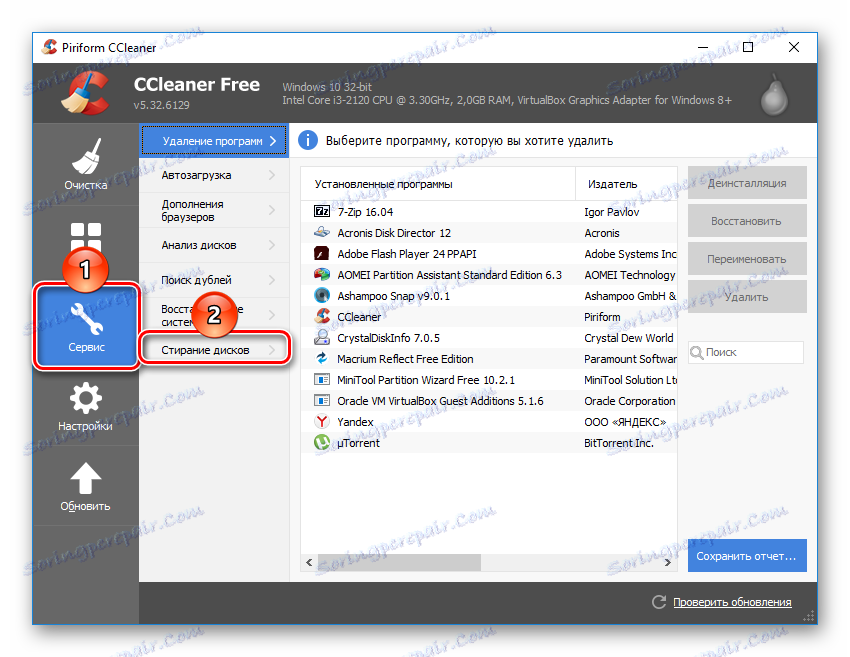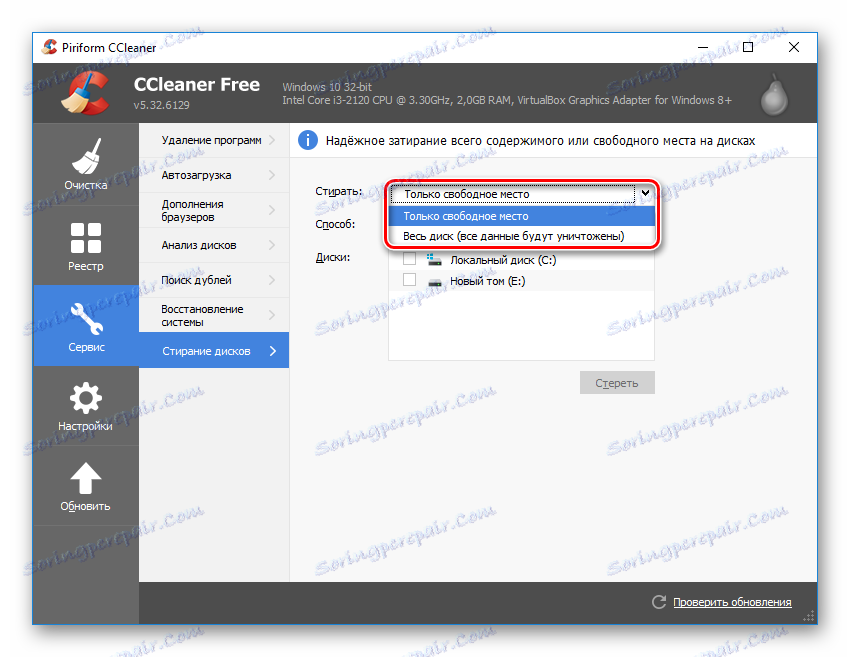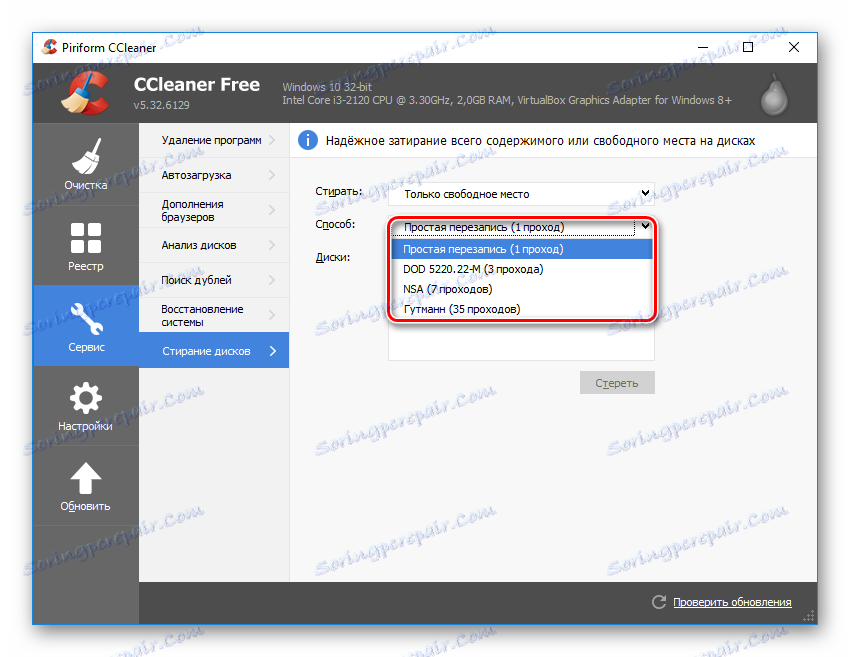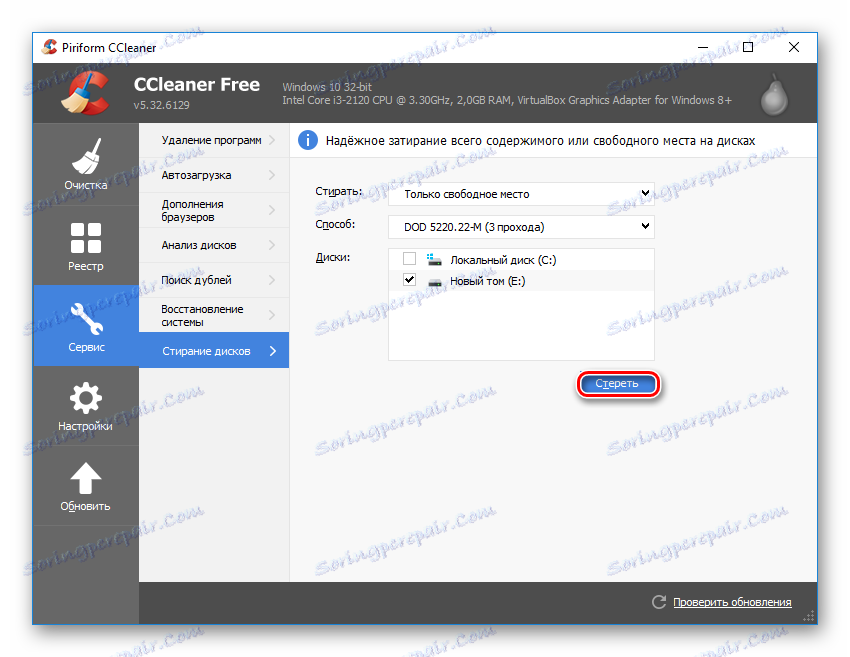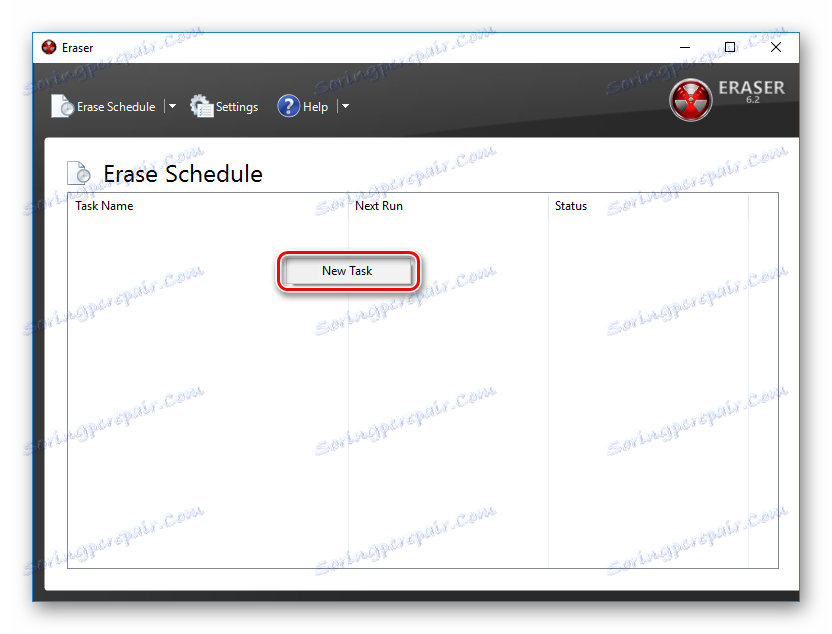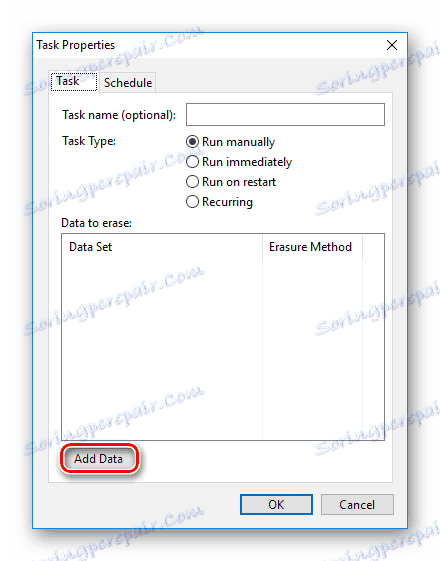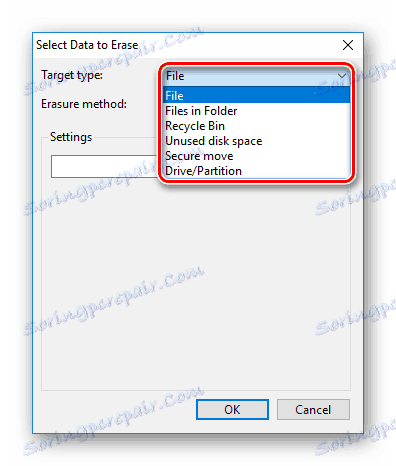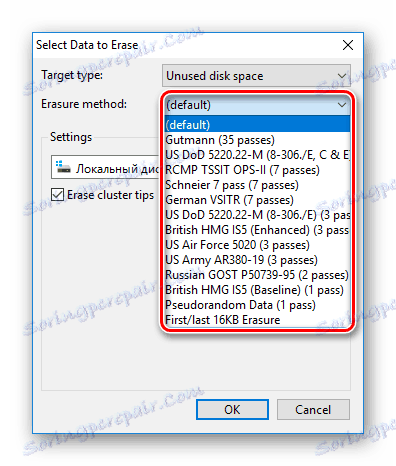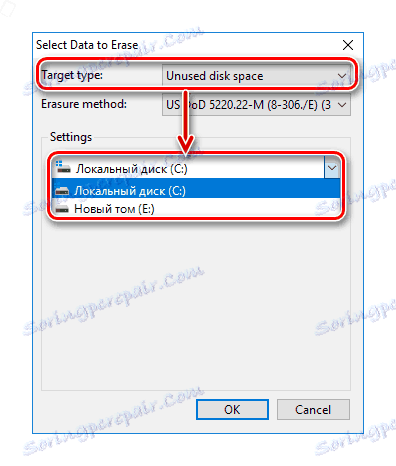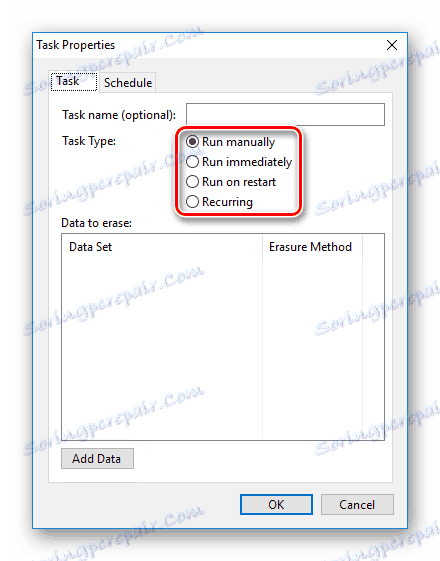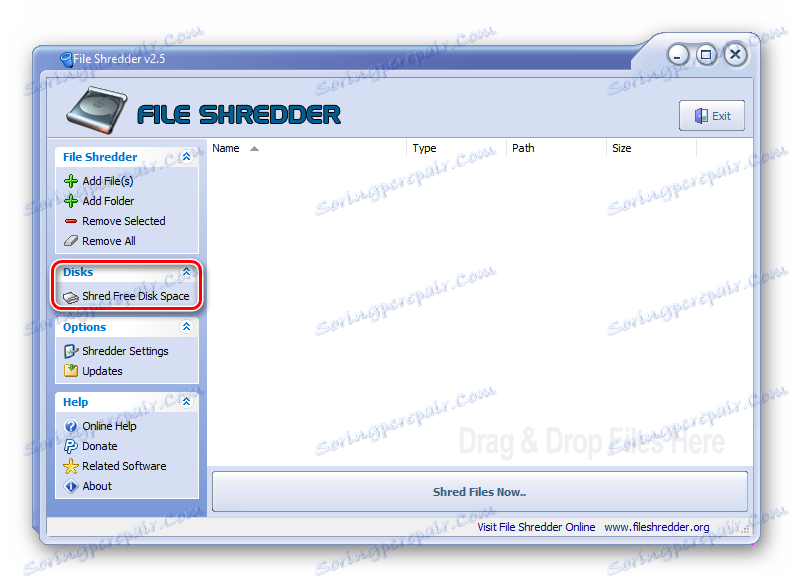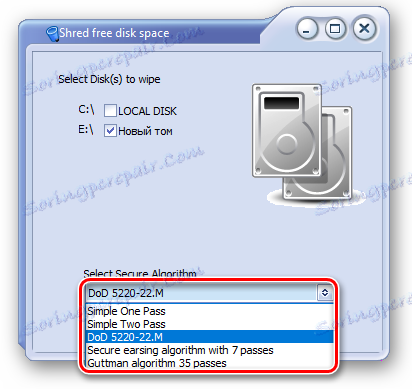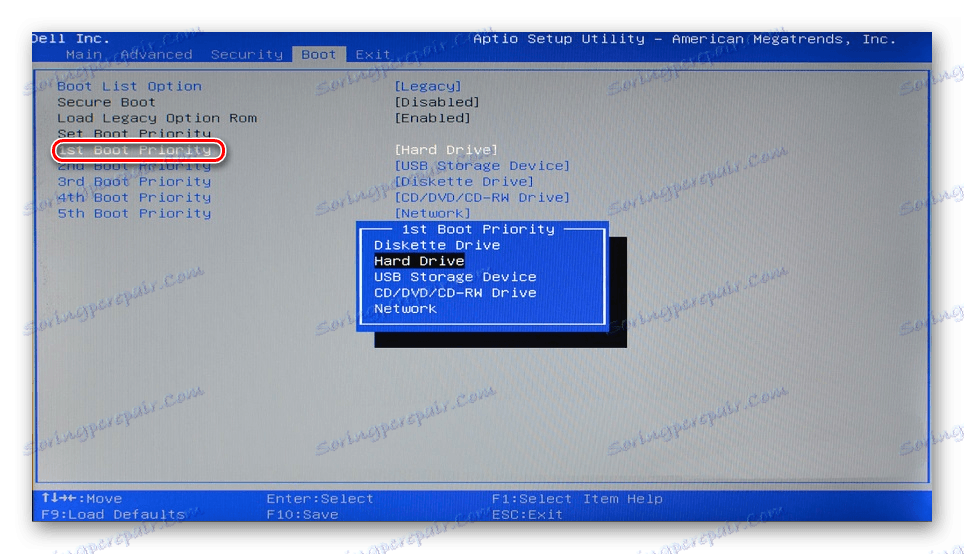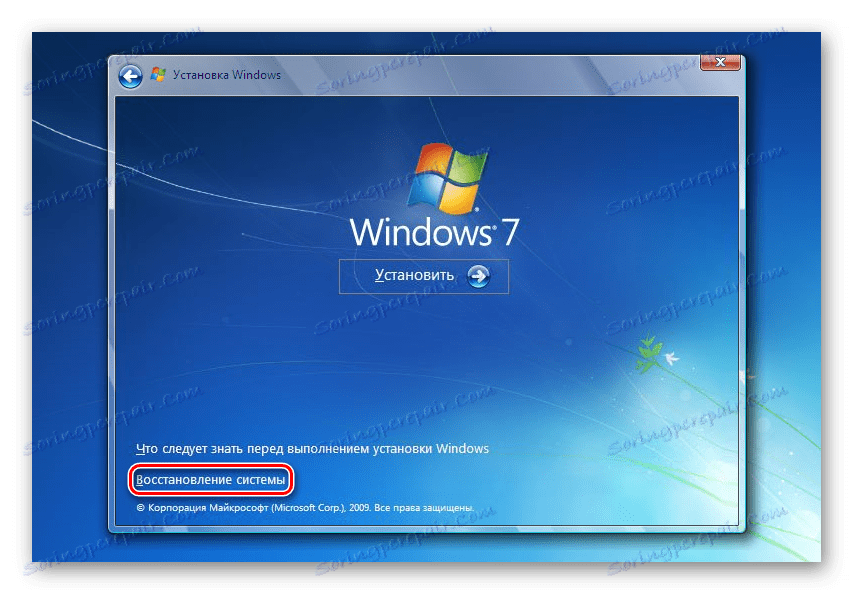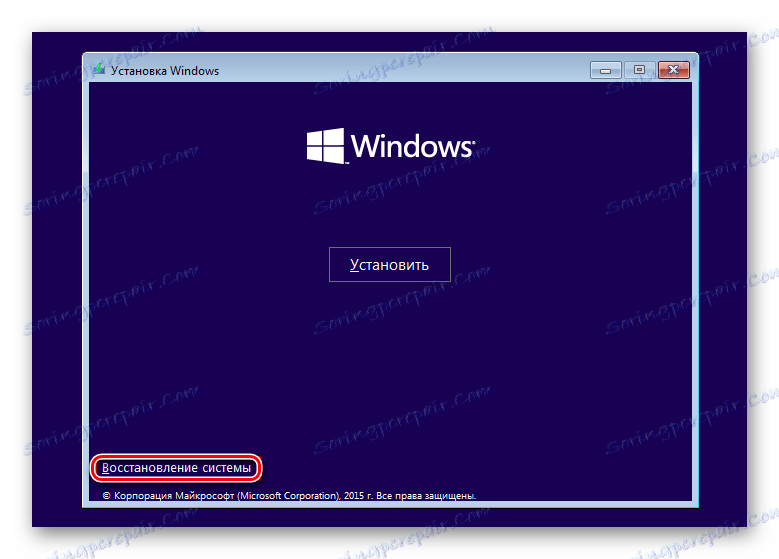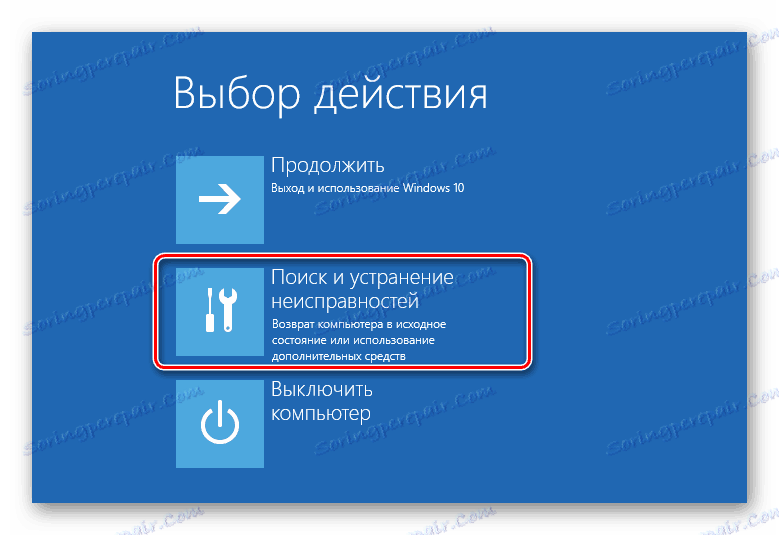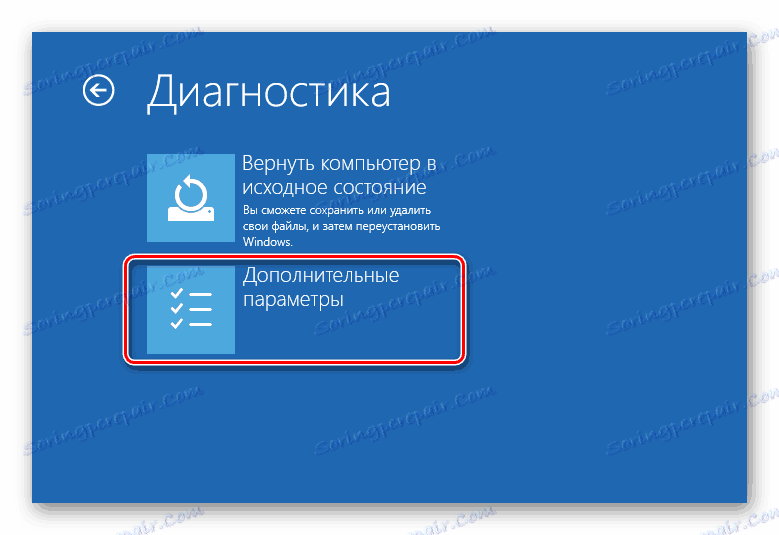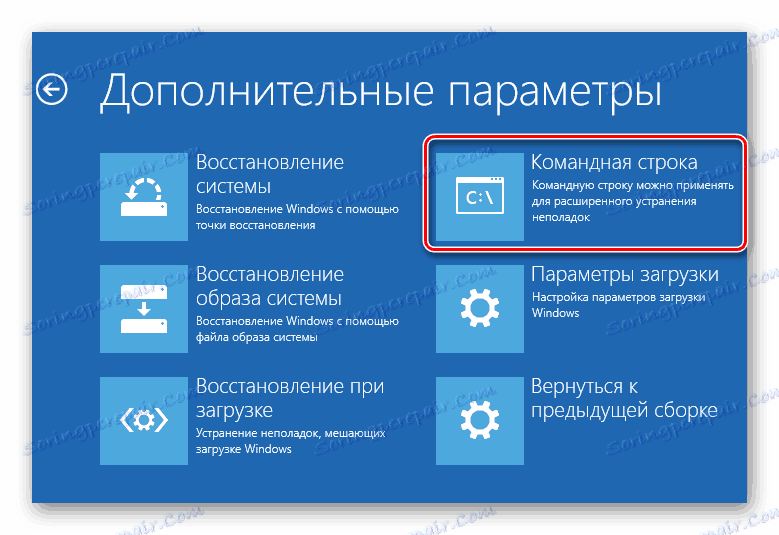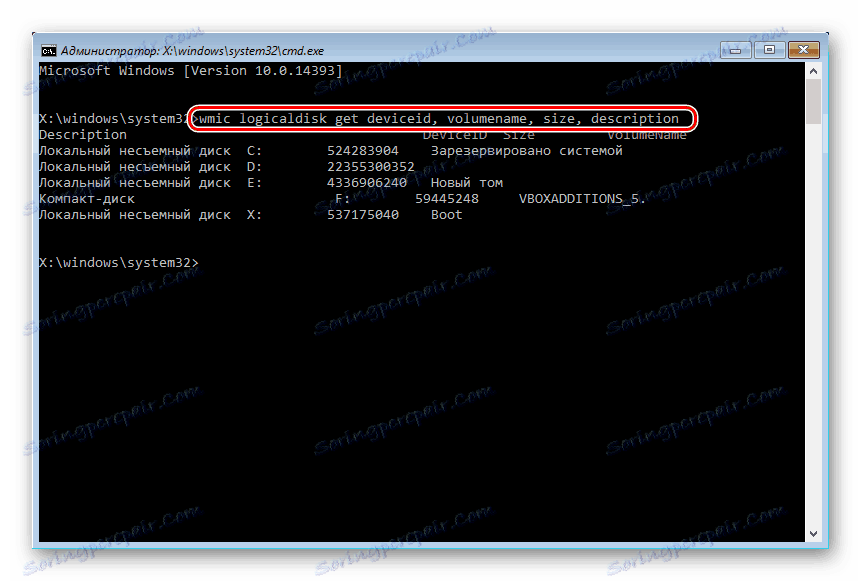Kako izbrisati izbrisane datoteke s trdega diska
Ko se odločite za čiščenje trdega diska, uporabniki običajno uporabljajo oblikovanje ali ročno brisanje datotek iz koša Windows. Vendar te metode ne zagotavljajo popolnega brisanja podatkov, s pomočjo posebnih orodij pa lahko obnovite datoteke in dokumente, ki so bili predhodno shranjeni na trdem disku.
Če je treba popolnoma znebiti pomembnih datotek, tako da jih nihče drug ne more obnoviti, standardne metode operacijskega sistema ne bodo pomagale. V ta namen se programi uporabljajo za popolno brisanje podatkov, vključno s tistimi, ki so izbrisani s konvencionalnimi metodami.
Vsebina
Nepreklicno odstranjevanje izbrisanih datotek s trdega diska
Če so datoteke že izbrisane s trdega diska, vendar jih želite trajno izbrisati, potem morate uporabiti posebno programsko opremo. Takšne programske rešitve vam omogočajo, da obrišete datoteke, tako da jih kasneje ni mogoče obnoviti niti s pomočjo profesionalnih orodij.
Skratka, načelo je naslednje:
- Izbrisate datoteko »X« (na primer v »Recycle bin«) in je skrita iz polja vaše prepoznavnosti.
- Fizično ostane na disku, vendar je celica, v kateri je shranjena, označena kot prosta.
- Ko so na disk zapisane nove datoteke, je označena prosta celica aktivirana in datoteka "X" se prepiše z novim. Če se celica ne shrani pri shranjevanju nove datoteke, se na trdem disku še naprej izbriše predhodno izbrisana datoteka »X« .
- Po ponovnem prevzemu podatkov na celici (2-3 krat) prvotno izbrisana datoteka "X" končno preneha obstajati. Če datoteka zasede več prostora kot ena celica, potem je v tem primeru samo fragment »X« .
Zato lahko sami izbrišete nepotrebne datoteke, tako da jih ni mogoče obnoviti. Če želite to narediti, morate vse 2-3 datoteke zapisati v ves prostor. Vendar pa je ta možnost zelo neprimerna, zato uporabniki običajno raje uporabljajo programska orodja, ki ob uporabi bolj zapletenih mehanizmov ne omogočajo obnovitve izbrisanih datotek.
Nato bomo preučili programe, ki pomagajo pri tem.
Metoda 1: CCleaner
Znano je veliko programov CCleaner , ki je namenjen čiščenju trdega diska umazanije in je zmožen zanesljivo izbrisati podatke. Na zahtevo uporabnika lahko celoten pogon ali samo prosti prostor očistite z enim od štirih algoritmov. V drugem primeru bodo vse sistemske in uporabniške datoteke ostale nedotaknjene, neuporabljeni prostor pa bo zanesljivo prepisan in nedostopen za obnovitev.
- Zaženite program, pojdite na zavihek »Orodja « in izberite možnost »Zbriši disk« .
![Brisanje CD-jev v CCleanerju]()
- V polju »Izbriši« izberite možnost, ki vam ustreza: »Celoten disk« ali »Samo prost prostor« .
![Izbira predmeta za mashing CCleaner]()
- V polju "Metoda" je priporočljivo uporabljati DOD 5220.22-M (3 prehoda) . Menijo, da je po treh prehodih (ciklusih), da so datoteke popolnoma uničene. Vendar pa lahko traja dolgo.
Izberete lahko tudi metodo NSA (7 prestopov) ali Gutmann (35 prestopov) , metoda "preprostega prepisovanja (1 prehoda)" je manj priporočljiva.
![Izbira metode mashing v CCleanerju]()
- V polju »Drives« potrdite polje poleg pogona, ki ga želite izbrisati.
![Izbira diska za brisanje v CCleanerju]()
- Preverite pravilnost vnesenih podatkov in kliknite gumb »Izbriši« .
![Zaženite zamenjanje diska v CCleanerju]()
- Na koncu postopka boste prejeli trdi disk, iz katerega ne bo mogoče obnoviti nobenih podatkov.
Metoda 2: Eraser
Program Eraser, kot je CCleaner, je preprost in brezplačen za uporabo. Lahko varno izbriše datoteke in mape, ki jih želi uporabnik znebiti, v dodatku k temu čisti prostor na disku. Uporabnik lahko izbere enega od 14 algoritmov odstranitve po lastni presoji.
Program je vgrajen v kontekstni meni, zato lahko z desno miškino tipko kliknete nepotrebno datoteko in ga takoj pošljete v brisanje v brisalniku. Majhen minus je pomanjkanje ruskega v vmesniku, vendar praviloma zadostno osnovno znanje angleščine.
Prenesite Eraser z uradne strani
- Zaženite program, z desno miškino tipko kliknite prazen blok in izberite možnost »Nova opravila« .
![Ustvarjanje nove naloge za brisanje diska v brisaču]()
- Kliknite gumb »Dodaj podatke« .
![Začnite ustvarjanje opravila v brisaču]()
- V polju »Ciljna vrsta« izberite, kaj želite prepisati:
Datoteka - datoteka;
Datoteke v mapi - datoteke v mapi;
Recycle Bin - košara;
Neuporabljen prostor na disku - nedodeljeni prostor na disku;
Varna poteza - premaknite datoteke iz ene mape v drugo, tako da sledi prenesenih podatkov ne ostanejo na prvotni lokaciji;
Pogon / razdelek - pogon / particija.![Izbira predmeta, ki ga želite zmešati v brisaču]()
- V polju »Erasure method« izberite algoritem brisanja. Najbolj priljubljen je DoD 5220.22-M , vendar lahko uporabite katero koli drugo.
![Izbira algoritma mashing v Eraserju]()
- Odvisno od izbire predmeta, ki ga želite izbrisati, se bo spremenil blok "Nastavitve" . Če na primer želite izbrisati nedodeljeni prostor, bo v nastavitvenem bloku izbrana diska, na kateri morate očistiti prosti prostor:
![Nastavitve utišanja v programu Eraser-1]()
Ko odstranite disk / particijo, se prikažejo vsi logični in fizični pogoni:
![Mashing nastavitve v Eraser-2]()
Ko so nastavljene vse nastavitve, kliknite »V redu« .
- Naloga bo ustvarjena, kjer boste določili čas izvedbe:
Ročni zagon - ročno zaženite nalogo;
Zaženite takoj - takoj zaženite nalogo;
Zaženite ob ponovnem zagonu - začnite opravilo po ponovnem zagonu računalnika;
Ponavljajoči se - periodični začetek.![Izbira začetnega časa za opravilo v brisaču]()
Če ste izbrali ročni zagon, lahko zaženete nalogo, tako da z desno miškino tipko kliknete in izberete »Zaženi zdaj« .
3. način: Shredder datoteke
Program File Shredder v svojem dejanju je podoben prejšnjemu, Eraser. S pomočjo tega lahko trajno izbrišete nepotrebne in zaupne podatke ter prepišete prosti prostor na trdem disku. Program je vgrajen v Explorer in ga lahko kličete z desno miškino tipko na nepotrebni datoteki.
Obstaja samo 5 mashing algoritmov, vendar je to dovolj za varno odstranjevanje informacij.
Prenesite File Shredder z uradne strani
- Zaženite program in izberite "Shred Free Disk Space" na levi strani.
![Zaženite pripomoček za brisanje v datoteki Shredder File]()
- Odpre se okno, ki vas pozove, da izberete pogon, ki ga je treba izbrisati iz shranjenih podatkov, in način odstranitve.
- Izberite eno ali več diskov, iz katerih želite izbrisati vse nepotrebne.
![Izberite disk, ki ga želite zmešati v datoteko Shredder]()
- Od metod odstranjevanja lahko izkoristite vsakogar, ki hoče, na primer, DoD 5220-22.M .
![Izbira algoritma za mashing v File Shredder]()
- Za začetek postopka kliknite »Naprej« .
Opomba: čeprav je zelo enostaven za uporabo takšnih programov, ni mogoče popolnoma izbrisati podatkov, če je samo del diska prepisan.
Če na primer želite izbrisati sliko, ki je ni mogoče obnoviti, v operacijskem sistemu je omogočen prikaz sličic, preprosto brisanje datoteke ne bo pomagalo. Oseba, ki jo ima, jo lahko znova obnovi Datoteka Thumbs.db , ki hrani skice slike. Ista situacija velja za swap datoteko in druge sistemske dokumente, ki shranjujejo kopije ali skice vseh uporabniških podatkov.
Metoda 4: več oblikovanja
Normalno oblikovanje trdega diska seveda ne bo izbrisalo podatkov, temveč jih bo skrilo le. Zanesljiv način odstranjevanja vseh podatkov s trdega diska brez možnosti obnovitve je izvedba polnega oblikovanja s spremembo vrste datotečnega sistema.
Torej, če uporabljate datotečni sistem NTFS, morate v formatu FAT opraviti popolno (ne hitro) oblikovanje in nato znova v NTFS. Dodatno je mogoče izvesti razdelitev pogona in ga razdeliti na več delov. Po takih manipulacijah je verjetnost izterjave podatkov praktično neobstoja.
Če morate delati s trdim diskom, v katerem je nameščen operacijski sistem, je treba pred prenosom izvesti vse manipulacije. Če želite to narediti, lahko uporabite zagonski USB-pogon ali poseben program za delo z diski.
Analizirali bomo postopek več polnega oblikovanja s spreminjanjem datotečnega sistema in razdelitvijo diska na particije.
- Ustvarite zagonski USB-pogon z želenim operacijskim sistemom ali uporabite obstoječo. Na naši spletni strani najdete navodila za ustvarjanje zagonske bliskavice Windows 7 , Windows 8 , Windows 10 .
- USB-pogon povežite z osebnim računalnikom in ga postavite kot glavno zagonsko napravo prek BIOS-a.
V programu AMI BIOS: Boot > Prva prednostna vrstica zagona > Vaša bliskavica
![Bootiranje z bliskovnega pogona v BIOS-u]()
V nagradni BIOS:> Napredne funkcije BIOS-a > Prva zagonska naprava > Vaša bliskavica
![Prenesite trenutek iz BIOS-a]()
Pritisnite F10 in nato pritisnite "Y", da shranite nastavitve.
- Pred namestitvijo sistema Windows 7 kliknite povezavo »Obnovitev sistema« .
![Prijava za obnovitev operacijskega sistema Windows 7]()
V operacijskem sistemu Windows 7 dobite v "Možnosti obnovitve sistema" , kjer morate izbrati postavko "Command Line" .
![Možnosti obnovitve sistema Windows 7]()
Pred namestitvijo Windows 8 ali 10 kliknite tudi povezavo »Obnovitev sistema« .
![Obnovitev sistema za namestitev sistema Windows]()
- V meniju za obnovitev izberite »Odpravljanje težav« .
![Odpravljanje težav pred zagonom sistema Windows]()
- Nato kliknite »Napredne možnosti« .
![Več možnosti pred zagonom sistema Windows]()
- Izberite ukazni poziv .
![Vrstni red pred zagonom sistema Windows]()
- Sistem lahko ponudi izbiro profila in od nje tudi vnese geslo. Če geslo računa ni nastavljeno, preskočite vnos in kliknite Nadaljuj .
- Če morate poznati pravo črko pogona (če je nameščenih več trdih diskov ali če želite formatirati particijo), v cmd vnesite ukaz
wmic logicaldisk get deviceid, volumename, size, descriptionin pritisnite Enter .
![Ukaz vmesnika v ukazni vrstici]()
- Glede na velikost (v tabeli je v bajtih), lahko določite, katero črk želenega obsega / particije je resničen in ga operacijski sistem ne dodeli. To bo ščitilo pred naključnim oblikovanjem napačnega pogona.
- Za popolno oblikovanje s spremembo datotečnega sistema napišite ukaz
format /FS:FAT32 X:- če vaš trdi disk zdaj ima datotečni sistem NTFS
format /FS:NTFS X:- če ima vaš trdi disk zdaj datotečni sistem FAT32![Ukaz format fs v ukazni vrstici]()
Namesto X, nadomestite črko svojega pogona.
Ne dodajte parametra / q v ukaz - odgovoren je za hitro oblikovanje, po katerem se lahko še vedno izvede obnovitev datoteke. Izjemno popolno oblikovanje morate opraviti!
- Ko je oblikovanje končano, znova napišite ukaz iz prejšnjega koraka le z drugačnim datotečnim sistemom. To pomeni, da mora biti veriga oblikovanja:
NTFS> FAT32> NTFS
ali
FAT32> NTFS> FAT32
Po tem lahko prekličete namestitev ali nadaljujete.
Preberite tudi: Kako razdeliti trdi disk na particije
Sedaj veste, kako varno in trajno odstraniti občutljive in zaupne podatke iz pogona HDD. Bodite previdni, ker v prihodnosti ga ne bo mogoče obnoviti tudi v profesionalnih pogojih.